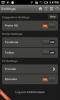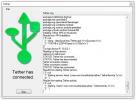HTC Dev Portal ile HTC Sensation EU Bootloader'ın kilidini açın [Nasıl Yapılır]
Budur! HTC Geliştirici portalı artık resmi olarak çalışıyor, HTC Sensation [Europe] kullanıcılarının önyükleyicilerini bir web komut dosyasının rahatlığında açmasına izin veriyor. HTC'nin neden HTC Sensation European sürümüyle gitmeye karar verdiğini gerçekten bilmiyoruz, ancak en azından bunu buz kırmak olarak adlandırabiliriz.

Şimdi sıralamayı kısaltalım ve Avrupa HTC Sensation FOTA 1.45.401.2 önyükleyicinizin resmini nasıl açabileceğinizi görelim:
- İlk adım HTC Geliştirici Portalı, Bootloader'ın Kilidini Aç simgesine tıklayın.
- Şimdi Bootloader'ın Kilidini Aç simgesine tıkladıktan sonra görünen Başlarken sekmesine tıklayın.
- Şimdi, bu sayfadaki tüm içeriği okumanızı ve önyükleyicinin kilidini açtıktan sonra cihazınızın garantisini geçersiz kıldığınızı anlamanız önerilir.
- HTC'nin mesajını okuduktan sonra, HTC Sensation modelinizi ve FOTA güncelleme numaranızı Desteklenen Cihazlar bölümünde listelenen şekilde doğrulayın. Modeli ve FOTA'yı Menü> Ayarlar> Telefon Hakkında'ya giderek doğrulayabilirsiniz.
- Tam olarak aynı FOTA'ya sahip aynı cihaza sahip olduğunuzu onayladıktan sonra, HTC Dev Portal'da Bootloader Kilidini Başlat'a tıklayın.
- Daha önce HTC Dev Portal'da kayıtlı değilseniz, kayıt olun ve ayrıntıları doldurun.
- Bundan sonra size bazı yasal belgeler verilecektir, devam etmek için bunları kabul edin.
- Bir sonraki sayfada, adımlarda verilen talimatları izleyin.
- Telefonunuzun pilini çıkarın ve tekrar takın.
- Bundan sonra, önyükleyici moduna önyükleme yapmak için telefonunuzdaki Sesi Kısma Düğmesi ve Güç Düğmesine birlikte basın.
- Önyükleyici modundayken, Fastboot seçeneğini seçmek için Ses Seviyesi düğmesini kullanın ve ardından güç düğmesine basın.
- Şimdi, beklenmedik kesintileri önlemek için telefonunuzu telefonla birlikte verilen USB Kablosu ile bilgisayara bağlayın.
- İşlemi tamamladıktan sonra, "5. Adıma Geç" yazan yeşil sekmeyi tıklayın.
- Ortaya çıkan sayfada, sağ sütunda Gerekli Kaynaklar bölümünü göreceksiniz. Google Android SDK, Java Runtime Environment ve HTC Sync'i sağlanan bağlantılardan indirin.
- Önce Java RT Ortamı'nı ve ardından HTC Sync'i yükleyin. HTC Sync'e yalnızca bu yöntemi Windows'ta deniyorsanız ihtiyacınız olacaktır.
- Şimdi adb.exe, AdbWinAPI.dll ve Fastboot.exe'yi bulmak için SDK Manager.exe dosyasını çalıştırın. SDK Yöneticisi, daha önce indirdiğiniz Android SDK'sında bulunur.
- SDK Yöneticisi çalışmaya başladıktan sonra, diğer her şeyi reddedin ve yalnızca Android SDK Platform araçlarını Düzeltme 6'yı yükleyin.
- Yükleme tamamlandıktan sonra C: \ Android-SDK-Windows \ Platform-Tools'a gidin ve ADB.exe artı ADBWinAPI.dll dosyalarını kopyalayın ve C: \ Android'e yapıştırın. C sürücüsünde Android adlı yeni bir klasör oluşturmanız gerekir.
- Bundan sonra C: \ Android-SDK-Windows \ araçlarına gidin ve Fastboot.exe dosyasını C: \ Android'e kopyalayın.
- Tüm bunları yaptıktan sonra, komut istemini açın. Çalıştır'a gidin ve komut istemi için CMD yazın.
- Ayrıca HTC Dev portalında Adım 8'e ilerleyin öğesine basın.
- Komut istemine C: \ Android yazın.
- Şimdi yazın fastboot oem get_identifier_token.
- Sonuç olarak, Tanımlayıcı Jeton Başlangıcı'ndan Tanımlayıcı Jetonu Sonu'na kopyalamanız gereken tüm bir test bloğu alırsınız. Lütfen metin bloğundaki her satırı izleyen INFO öneklerini kopyalamadığınızdan emin olun.
- Şimdi aşağı kaydırın ve Cihaz Tanımlayıcı Jetonumun açık olduğunu göreceksiniz. HTC Geliştirici portal sayfası.
- Kopyaladığınız metin bloğunu Kullanılabilir Cihaz Tanımlayıcı Jeton Alanına yapıştırın.
- Şimdi Gönder'e basın.
- Şimdi İşlem Kilidi Açma Anahtarı sayfasında olacaksınız. Buradan itibaren, önyükleyicinizin kilidini açmak için ekrandaki talimatları yakından izleyin.
Ve işte gidiyorsunuz! Artık HTC Sensation [EU] cihazınızda kilitli bir önyükleyiciniz var.
Arama
Yakın Zamanda Gönderilenler
Nasıl Yapılır: Kablosuz Urgan Sprint Samsung Epic 4G
Mobil geniş bant teknolojisindeki ilerlemeler sayesinde, yüksek hız...
BuddyTV Kullanışlı TV Rehberini ve Uzaktan Kumanda Uygulamasını Android'e Getiriyor
Dört yıldan biraz daha kısa bir sürede BuddyTV’nin web hizmeti büyü...
Koush's Tether: Kök Olmadan Android-Masaüstünde İnternet Bağlantısı
Ünlü geliştiricinin Android için ClockworkMod özel kurtarma ve Desk...